win7服务项如何优化?
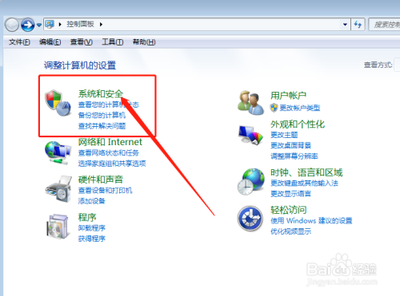
Windows 7服务项优化指南
在使用Windows 7操作系统的过程中,可能会遇到系统运行缓慢的情况。这可能是由于系统中存在大量不必要的服务项,这些服务项占用了一定的系统资源,导致系统运行效率降低。,了解如何优化Windows 7的服务项是非常有用的。以下是详细的优化步骤:
打开服务管理工具
要优化Windows 7的服务项,首先需要打开服务管理工具。可以通过以下步骤实现:
- 打开左下角的开始菜单,进入控制面板。
- 在控制面板中,找到系统和安全并单击打开。
- 接着打开界面底部的管理工具。
- 在管理工具中,找到服务并进入。
识别并禁用不必要的服务
在服务管理工具中,可以看到系统中所有的服务项。通过分析每个服务的功能,可以识别出那些不常用或不需要的服务,并将其禁用以释放系统资源:
- DNS服务:如果被禁用,可能会影响网络连接,通常不应禁用。
- 打印服务:如果没有打印需求,可以直接禁用。
- 蓝牙服务(BluetoothSupportService):如果不需要使用蓝牙功能,可以关闭。
- 智能卡服务(CertificatePropagation):如果系统中没有智能卡,也可以关闭。
注意事项
在禁用服务项时,需要注意某些服务是系统必需的,禁用它们可能导致系统不稳定或其他问题。例如,DNS服务如果被禁用,可能会导致无法访问互联网。,在禁用任何服务之前,应该确保了解该服务的作用,并确认禁用它不会影响系统的正常运行。
通过以上步骤,可以有效地优化Windows 7的服务项,提升系统的运行速度和稳定性。然而,需要注意的是,不是所有的服务都可以随意禁用,必须谨慎操作,以免影响系统的正常使用。
本篇文章所含信息均从网络公开资源搜集整理,旨在为读者提供参考。尽管我们在编辑过程中力求信息的准确性和完整性,但无法对所有内容的时效性、真实性及全面性做出绝对保证。读者在阅读和使用这些信息时,应自行评估其适用性,并承担可能由此产生的风险。本网站/作者不对因信息使用不当或误解而造成的任何损失或损害承担责任。
